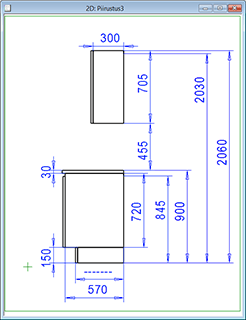Huoneen tietoihin valitset ominaisuuksia, jotka ovat oletusarvoisesti käytössä huoneelle ja
kalusteille. Ne määräävät miten kaluste tulee 3D-malliin ja miltä se näyttää. Huoneen tiedot
sovitetaan asiakaskohtaisesti.
Seuraavassa esitetään ohjelmiston perustoimitukseen kuuluvan huonekortin tiedot.
Ominaisuuksia täydennetään ja valitaan monisivuiseen huonekorttiin.
Huonekortin tietoja voit määritellä ja muokata seuraavasti:
Jos napsautat kortilla kentän reunassa olevaa alasvetovalikon symbolia  , saat esiin näytön, josta voit tehdä
valinnan. Ominaisuuksien valintaikkunat sisältävät vaihtoehtoja muun muassa materiaaleista,
väreistä ja vedinmalleista.
, saat esiin näytön, josta voit tehdä
valinnan. Ominaisuuksien valintaikkunat sisältävät vaihtoehtoja muun muassa materiaaleista,
väreistä ja vedinmalleista.
Keskusteluikkunan valinnat
Sivu: Perustiedot
- PROJEKTIN TIEDOT
- Asiakkaan tiedot on esitäytetty. Tiedot kertyvät automaattisesti projektikorttiin
annetuista tiedoista.
- Muokkaa projektin tietoja
- HUONEEN TIEDOT
- Huoneen tiedoissa voit valita huoneen valmiusasteen, kuvauksen, toimituspäivän ja
myyntipäivän.
- Esikatselukuva
- Tallenna - Tallenna mallista nykyinen 3D-näkymä
Projektien ja huoneiden hallinta -keskusteluikkunassa näkyväksi huoneen
esikatselukuvaksi. Tällöin esikatselukuvaa ei luoda aina uudelleen avattaessa
kyseinen dialogi.
- Poista - Poista kyseiselle huoneelle aiemmin tallennettu
esikatselukuva.
- Huoneen numero - Täydentyy automaattisesti.
- Valmiusaste - Voit valita huoneen valmiusasteeksi kesken tai valmis. Kun suunnitelma on tekeillä tai jää kesken, sen tila on kesken. Kun suunnitelman tilaksi valitaan valmis, suunnitelman muokkaus estetään. Esimerkiksi kalusteiden lisäys tai vaihto eivät Valmis-tilassa ole mahdollista.
- Kuvaus - Voit valita kuvaustekstin alasvetovalikon
luettelosta, esimerkiksi Keittiö. Voit myös itse kirjoittaa halutun tekstin, jos
valitset vaihtoehdon ?. Kullakin huoneella on oltava yksilöllinen kuvausteksti. Kahta
samanlaista kuvaustekstiä ei saa esiintyä saman projektin huoneilla.
- Toimituspäivä - Valitse päivämäärä alasvetovalikon Valitse
päivämäärä-dialogista. Valitse eri päivämäärä toimitus- ja myyntipäivämääräksi. Sekä
toimituspäivämäärä että myyntipäivämäärä on määriteltävä, jotta kyseisenä päivänä
voimassa olevan hinnaston tiedot saadaan tarjouslaskentaan käyttöön.
- Myyntipäivä - Myyntipäivämääräksi asettuu automaattisesti
päivämäärä, jolloin perustat uuden huoneen.
- Hinnasto
- Luontipvm - Täydentyy automaattisesti.
- Revisio
- Tallennettu viimeksi - Täydentyy automaattisesti.
Sivu: Kaapit
- Kaapit
- Kaappien tiedoissa voit määrittää materiaali- ja väriominaisuuksia
pöytäkaapille/komerolle sekä seinäkaapille. Kaapin rakenneosille, kuten reunanauhalle,
ovelle ja vetimelle voit myös tehdä valintoja. Lisäksi voit valita kaapille
laatikkotyypin, saranatyypin sekä sokkelijalat.
- Huoneen tiedoissa voit määrittää kaapeille kahdenlaisia tietoja.
- Oletusominaisuudet.
- Esivalitut vaihtoehdot.
- Kun myöhemmin lisäät kalusteita huoneeseen, voit lisätä kalusteen siten, että sillä on
oletusominaisuudet tai voit valita ominaisuudet esivalittujen vaihtoehtojen luettelosta.
Näin kalusteiden lisäys on sujuvampaa.
- Oletusominaisuuksien määritys
- Keskusteluikkunan TUOTTEEN KOODI -sarakkeessa valitset
oletusominaisuuksia.
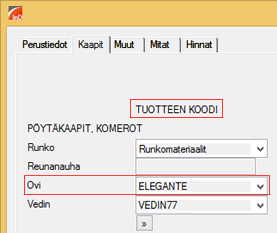
- Valitaksesi runkomateriaalin napsauta reunassa olevaa alasvetovalikon symbolia
 . Näytölle avautuu selain,
josta voit valita rungolle materiaalin ja värin. Hyväksy valinta OK-painikkeella.
. Näytölle avautuu selain,
josta voit valita rungolle materiaalin ja värin. Hyväksy valinta OK-painikkeella.
- Jos sinulla on käytössäsi Kerroslevy-lisäominaisuus, ohjelma
kysyy haluatko käyttää kerroslevyä. Jos valitset Kyllä, näytölle
avautuu valintaikkuna, josta voit valita levyn runkomateriaalin sekä levyn
pintamateriaalin. Hyväksy valinnat OK-painikkeella. Tämän jälkeen näytölle avautuu selain
josta pääset valitsemaan pintamateriaalin värin. Kun hyväksyt valinnan OK-painikkeella,
ohjelma kysyy vielä onko rungon sisäpinta valkoinen vai käytetäänkö siinä samaa väriä kuin
ulkopinnassa.
- Vastaavasti kun haluat valita esimerkiksi oven tai vetimen
oletusominaisuudet, napsauta reunassa olevaa alasvetovalikon symbolia
 .
.
- Näytölle avautuu kalusteen ominaisuuksien valintaikkuna, jossa voit valita ovimallin,
materiaalin ja värin.
- Kalusteen valintaikkuna
- Esivalittujen vaihtoehtojen määritys
- Keskusteluikkunan Kaapit-sivulla voit määrittää oville ja
vetimille esivalittuja vaihtoehtoja napsauttamalla Lisää.
-
- Napsauta Lisää.
- Valinnasta riippuen tee jompikumpi seuraavista:
- Valitse valintaikkunassa tuote (ovimalli), materiaali ja väri.
- Valitse valintaikkunassa vedin.
- Hyväksy keskusteluikkunassa valinnat OK-painikkeella.
- Voit tarkistaa esimääritellyt vaihtoehdot napsauttamalla
Valitut. Tällöin avautuu ikkuna, jossa on luettelo
esivalitusta vaihtoehdoista.
-
- Kaappien oletusominaisuuksien kopiointi
- PÖYTÄKAAPIT, KOMEROT - SEINÄKAAPIT
- Voit kopioida kaappityypeille valitut ominaisuudet seuraavasti:
- Voit kopioida pöytäkaapeille/komeroille määritellyt oletusominaisuudet
seinäkaapeille. Napsauta
 -painiketta.
-painiketta.
- Voit kopioida seinäkaapeille määritellyt oletusominaisuudet
pöytäkaapeille/komeroille napsauttamalla
 -painiketta.
-painiketta.
-
- Hae suosikki / Tallenna suosikiksi
- Suosikki määrittelee huoneen kalusteille tietyt materiaalit ja värit.
- Jos haluat valita jonkin suosikeista, tee seuraavasti:
-
- Napsauta Hae suosikki.
Näet Huoneen tiedot -ikkunassa materiaalit ja värit, jotka on määritelty
suosikille.
- Jos suosikkeja on useampi kuin yksi, selaa vaihtoehtoja ikkunassa nuoli ylöspäin ja nuoli alaspäin -näppäimillä.
- Kun haluttu suosikkivaihtoehto on ikkunassa, napsauta OK-painiketta.
- Voit tallentaa suosikeiksi huoneen kalusteiden erilaisia materiaali- ja
värivaihtoehtoja.
-
- Valitse kaapeille ja kaapin osille halutut materiaalit ja värit.
- Tallenna valinnat napsauttamalla Tallenna suosikiksi.
- Ohjelma pyytää antamaan tallennettavalle suosikille nimen. Hyväksy annettu nimi
OK-painikkeella.
-
- Massamuokkaus
- Keskusteluikkunan Päivitä-toiminnoilla voit tehdä huoneelle
massamuokkauksia.
-
- Päivitä kalusteet vaihtaa kerralla kaikkien huoneessa olevien kalusteiden runkojen materiaalin ja värin. Samoin ovet, vetimet ja laatikot vaihtuvat huoneessa uusien valintojesi mukaisiksi.
- Päivitä kaikki vaihtaa huoneessa kaikki kalusteiden osat uusien valintojen mukaisiksi, samoin esim. sokkelit, listat, täytteet ja työtasot, jos niille on tehty uusia valintoja Huoneen tiedot -keskusteluikkunan Muut-sivulla.
-
Sivu: Muut
- Muut
- Keskusteluikkunan Muut-sivulla voit määrittää tason, irtosivun,
sokkelilaudan, koristelistan, valolistan, ylätäytteen ja täytelevyn ominaisuudet saman
periaatteen mukaisesti kuin kaapeille.
- Voit määrittää tasolle esivalittuja vaihtoehtoja.
- Esivalittujen vaihtoehtojen määritys
- Keskusteluikkunan Muut-sivulla voit määrittää tasolle esivalittuja vaihtoehtoja.
-
- Napsauta Lisää.
- Valitse valintaikkunassa taso, materiaali ja väri.
- Hyväksy keskusteluikkunassa valinnat OK-painikkeella.
- Voit tarkistaa esimääritellyt ominaisuudet napsauttamalla
Valitut. Näytölle avautuu ikkuna, jossa on luettelo
esivalitusta vaihtoehdoista.
- Voit vaihtaa kerralla kaikki huoneessa jo olevat työtasot uusien valintojesi mukaisiksi napsauttamalla Päivitä työtasot.
- Päivitä listoitukset vaihtaa kerralla kaikki huoneessa jo olevat sokkelilaudat, listoitukset ja täytteet uusien valintojesi mukaisiksi.
Sivu: Mitat
- Mitat
- Keskusteluikkunan Mitat-sivulla määritetään mittoja joko
valitsemalla mitta alasvetovalikosta auvautuvasta valintalistasta tai valitsemalla
listasta ? ja kirjoittamalla haluttu lukuarvo. Mittayksikkö on
millimetri.
- SEINÄKAAPIT - PÖYTÄKAAPIT, KOMEROT
- Määritä kaapin Syvyys, Korkeus,
Alareunan korkeusasema,
Sokkelikorkeus, Välitilan korkeus.
- Määritä myös Huonekorkeus. Se määrittää seinien korkeuden
mallissa. Ylätäyte lasketaan automaattisesti annetun huonekorkeuden perusteella. Voit
myös muokata huonekorkeutta sen jälkeen, kun olet lisännyt kalusteita seinille.
Huonekorkeutta muokattaessa kalusteiden korkeusasemat mallissa päivittyvät.
- Mittakuvan avaus
- Avaa mittakuva seuraavasti:
-
- Napsauta Näytä mittakuva. Aktiivisen seinän kalusteet mittoineen avautuvat erilliseen ikkunaan.
- Paina Esc-näppäintä.
- Tee jompikumpi seuraavista:
- Tulosta kuva napsauttamalla Kyllä.
- Sulje ikkuna napsauttamalla Ei.
-
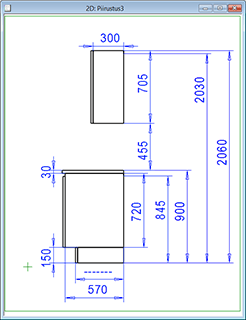
Sivu: Hinnat
- Hinnat
- Huoneen suunnitelman perusteella tehty hinnanlaskennan tulos esitetään Hinnat-sivulla omana vaihtoehtonaan sen jälkeen, kun hinta on laskettu ja tulos on tallennettu, katso Tallenna huoneen hinta erilaisilla ovi- tai materiaalivaihtoehdoilla.
- Hinnat-sivulla voit tarkastella aktiivisen huoneen erilaisia ovi-
ja materiaalivaihtoehtoja.
- Halutun ovimallin kohdalla voit valita jonkin seuraavista toiminnoista:
- Lue - Avaa huoneen 3D-mallin ikkunaan, päivittää malliin
ovimallin ja materiaalit, jotka on tallennettu kyseiselle ovimallivaihtoehdolle.
- Poista - Poistaa ovimallivaihtoehdon huoneen tiedoista. Voit
poistaa ne tarjousvaihtoehdot, jotka eivät ole olleet tilauksessa.
- Projektin lukituksen jälkeen tallennetuista vaihtoehdoista voit lukea vain sen, joka on
ollut hinnoittelussa, tarjouksessa ja tilauksessa mukana. Vaihtoehto on merkitty
X -llä.
 Huone.
Huone.
 , saat esiin näytön, josta voit tehdä
valinnan. Ominaisuuksien valintaikkunat sisältävät vaihtoehtoja muun muassa materiaaleista,
väreistä ja vedinmalleista.
, saat esiin näytön, josta voit tehdä
valinnan. Ominaisuuksien valintaikkunat sisältävät vaihtoehtoja muun muassa materiaaleista,
väreistä ja vedinmalleista.
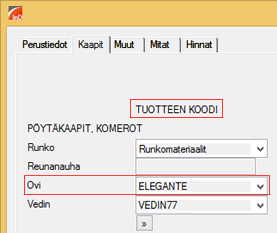
 -painiketta.
-painiketta. -painiketta.
-painiketta.